Photoshop调出怀旧色调的照片
本教程主要用Photoshop调出青灰色调的小熊,非常的喜欢这种色调,下面让我们一起来学习吧.
效果:

原图:

1、 首先打开图片,进行进入通道面板,选择“绿”通道,执行“全部”和“拷贝”命令,然后选择RGB通道,返回图层面板,执行“粘贴”,然后设置混合模式为“滤色”,并调整“不透明度”。
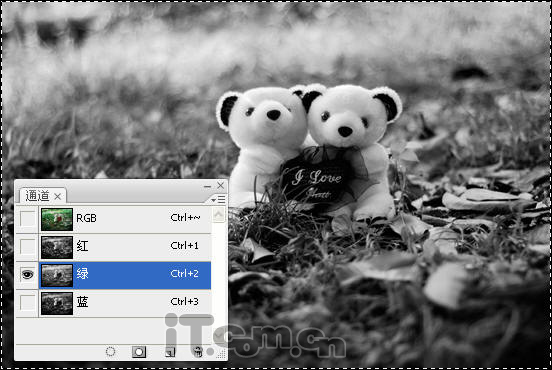

2、 在图层面板中单击“创建新的填充或调整图层”按钮,选择“可选颜色”,设置如下图所示。
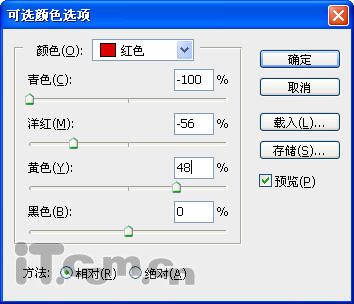



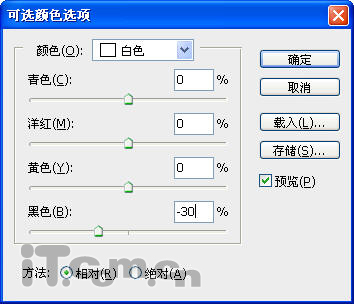
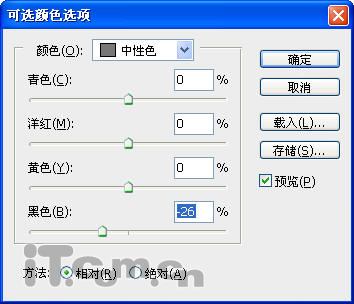
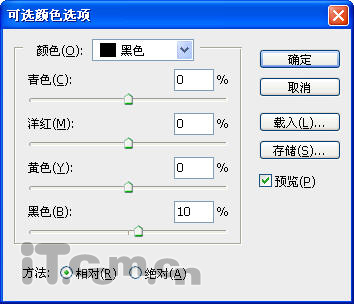

3、 在图层面板中单击“创建新的填充或调整图层”按钮,选择“通道混合器”,设置如下图所示。
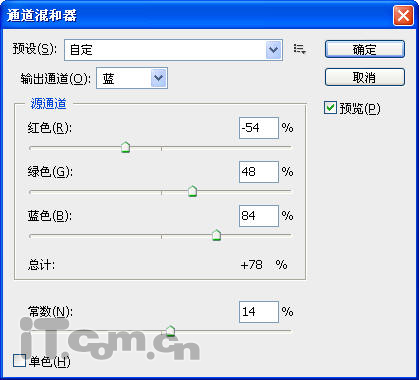

4、 按下Ctrl+Shift+Alt+E快捷进行盖印,然后选择“滤镜—渲染—光照效果”命令,设置如下图所示。

6、 设置图层2的混合模式变暗。

- 上一篇: 用Photoshop滤镜制作彩色羽毛
- 下一篇: 详解你不知道的photoshop图层技巧
-= 资 源 教 程 =-
文 章 搜 索
